
У овом чланку ћемо радити са другим програмом који се зове Рецува.
Програм за опоравак избрисаних датотека
Ми цијенимо информације, уз помоћ којих се побољшавамо, радимо, живимо и забављамо се. Будући да је живот модерне особе повезан са рачунаром, огромна количина информација се сада претвара у датотеке и налази се на електронским медијима.
Датотека (енглеска датотека) - блок информација на уређају за складиштење рачунара
Често се дешавају да се те исте датотеке бришу и то се догађа из сасвим различитих разлога: погрешне акције корисника, грешке у оперативном систему, вируси и много ређе неуспех самог електронског медија. Свако лице, без обзира на то да ли је његов рад са рачунаром повезан или не, пре или касније у животу суочен је са проблемом враћања избрисаних датотека на свом рачунару. И наравно, одмах се поставља питање програма способног да врати те датотеке.
Прилично велики број обичних корисника у овом случају не прибегава услугама компанија специјализованих за опоравак информација, већ одмах започиње самосталну претрагу програма за опоравак избрисаних датотека на Интернету. Важно: Ако сте случајно обрисали датотеке са рачунара и намеравате да их сами вратите, будите свесни да морате следити одређена правила.
Прво: ако сте избрисали важне датотеке са тврдог диска, тада морате искључити рачунар (боље је да се руши), а затим уклоните чврсти диск са избрисаним датотекама и повежете га са другим рачунаром с оперативним системом са посебним програмима за опоравак и вратите га на други рачунар ваше избрисане датотеке.
Друго: не враћајте податке на онај чврсти диск, флеш диск или меморијску картицу са које су ове информације избрисане. Ако су датотеке опорављене, али неће бити читљиве (а то је могуће), онда ће бити записане преко избрисаних датотека, а враћање избрисаних датотека од стране другог програма биће још теже. Најчешће се спомињу на мрежи програм за опоравак избрисаних датотека Рецува и већина људи се одлуче за то. Врло једноставан и пријатељски програм са минималним бројем подешавања, сваки почетник корисник може се носити с њим. Моје мишљење је да програм није панацеа, али у једноставним ће се случајевима врло успешно носити. Такође можете упоредити употребљивост, брзину и квалитет обнављања избрисаних датотека са Рецува програмом, као и све остале програме прегледане на нашој веб локацији.
Покушајмо га користити за опоравак избрисаних датотека на мом рачунару.
Идемо на званичну веб страницу програма и преузмемо је хттп://ввв.пириформ.цом/рецува/довнлоад/стандард
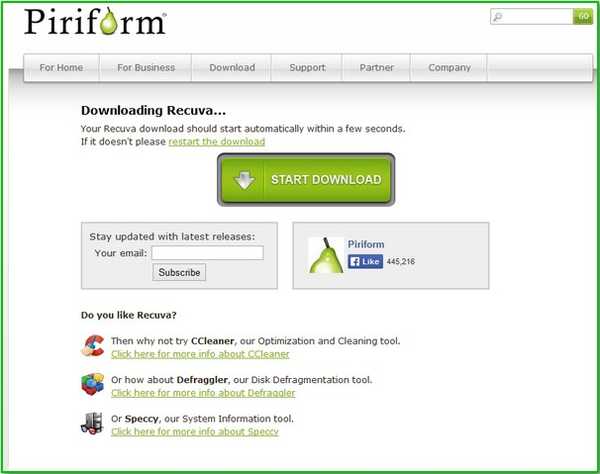
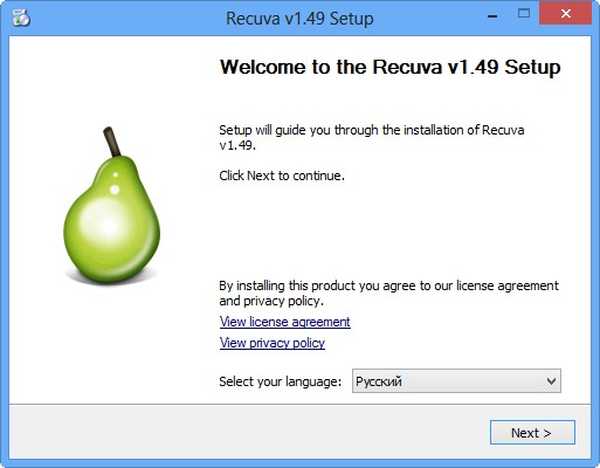
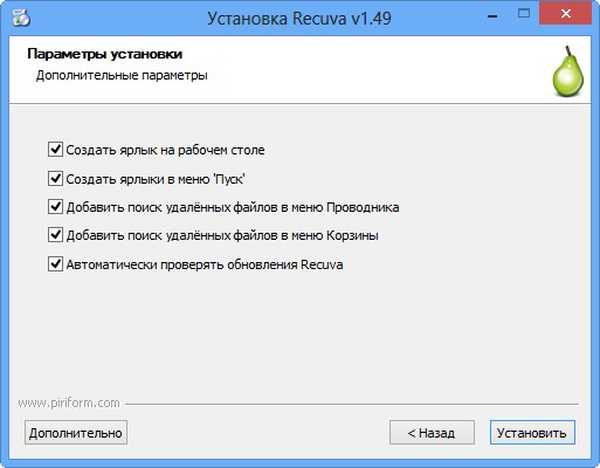


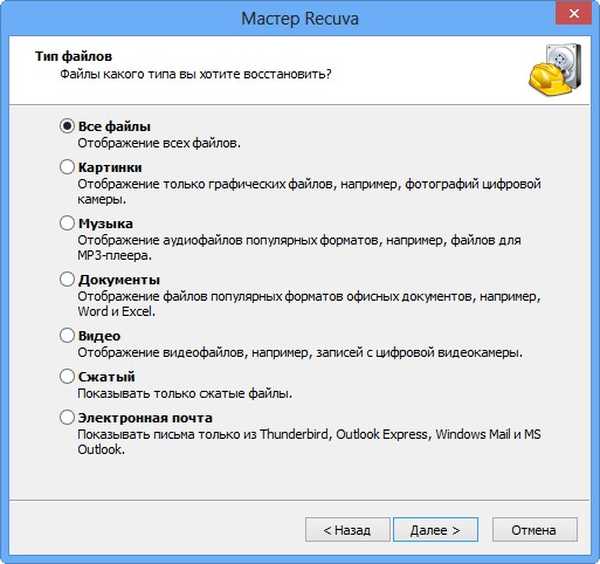
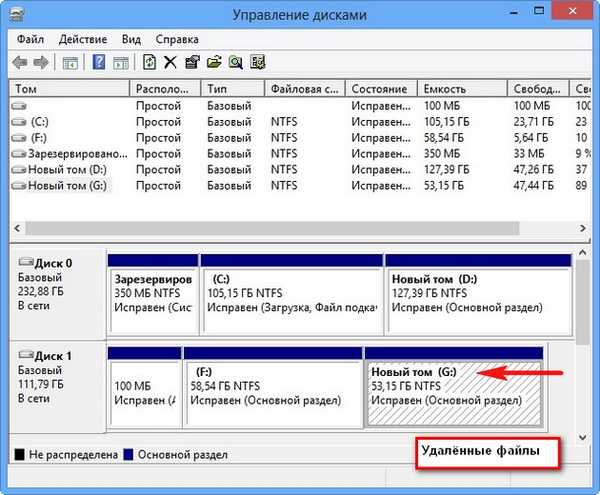

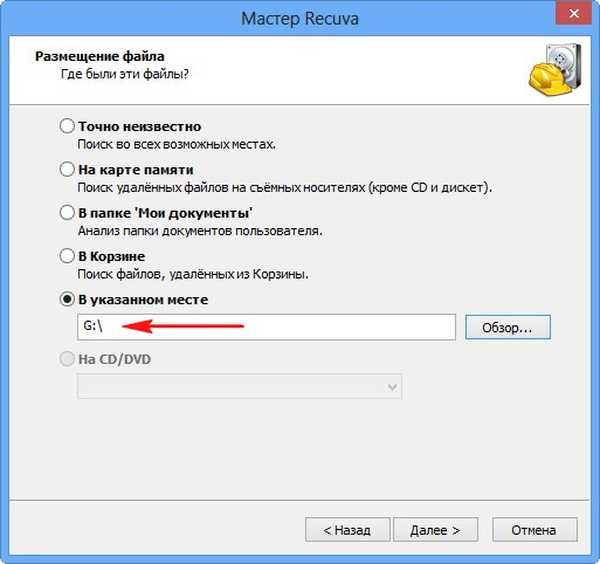
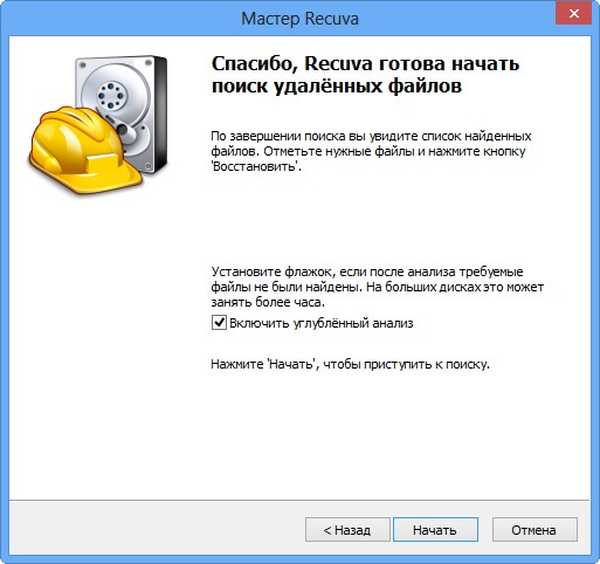


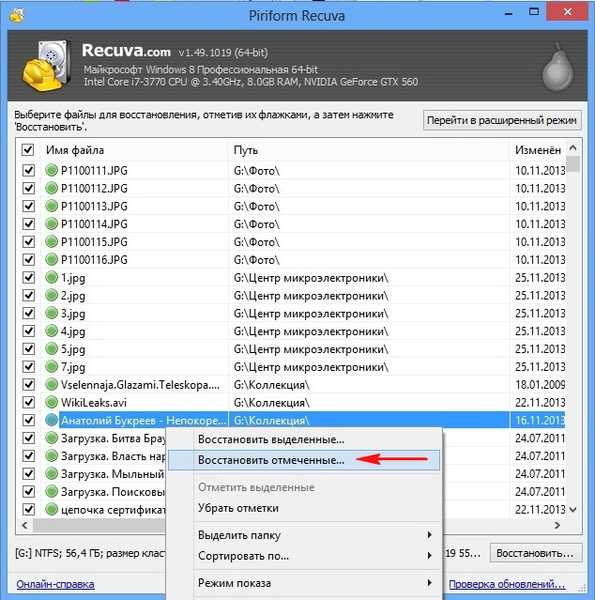
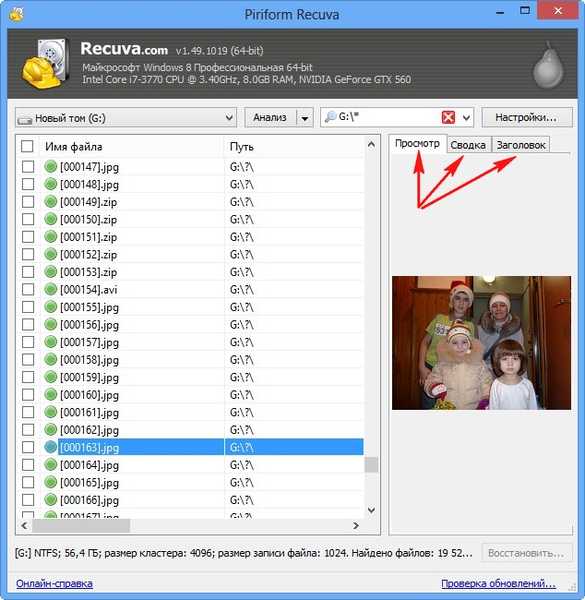
Урадимо још један мали тест. Опет ћу избрисати датотеке са диска (Г :) и затим их форматирати. Програму ће бити много теже опоравити избрисане датотеке. Да видимо да ли програм то може да поднесе. Ми покрећемо наш програм, потврдите поље „Омогући дубинску анализу“ и кликните „Старт“
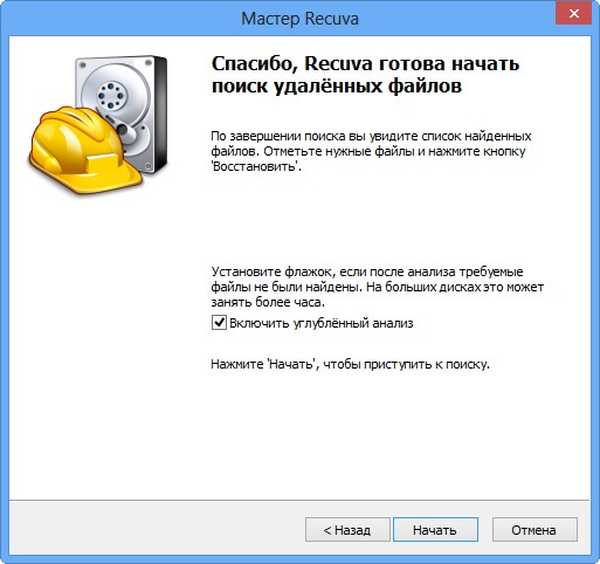
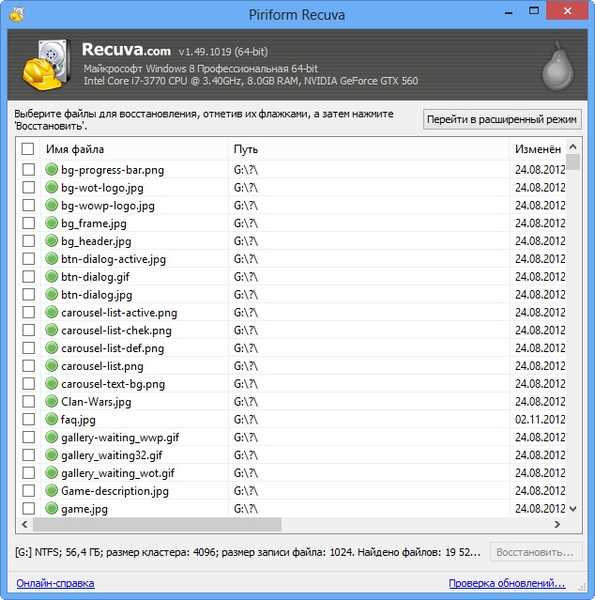

Програм такође има минимална „Подешавања“, али промене у њима нису утицале на квалитет програма.
Ознаке за чланак: Програми за опоравак података











